
AutoCAD ユーザーは、2020 バージョンをアンインストールした後に再インストールするときに問題が発生しますか? PHP エディターの Youzi は、この問題を簡単に処理するための詳細なガイドを提供します。この記事では、AutoCAD2020 をアンインストールした後に再インストールできない場合の一般的な原因と解決策を段階的に紹介します。再インストールできないことを心配する必要はありません。この記事を読み続けて問題を解決し、AutoCAD を通常どおり使用できるようにしてください。
1. アンインストール後に CAD ソフトウェアを再インストールできない場合は、レジストリの情報が完全に削除されていないことが原因です。次に、デスクトップ上の Windows ロゴ キー R キーを押して、ウィンドウを実行し、[regedit] コマンドを入力してレジストリ エディタ ページを開きます。
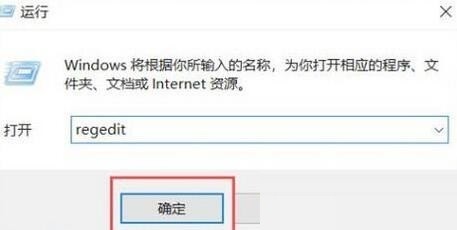
2. レジストリ エディター ページで 2 つのサブキー [HKEY_CLASSES_ROOTInstallerProducts] を見つけます。
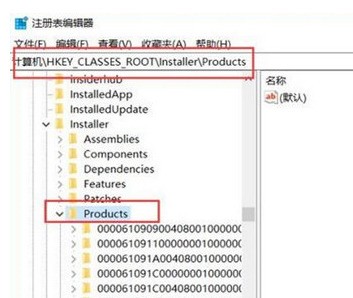
3. Product ディレクトリに、[7D2F387510054080002000060BECB6AB] という名前のサブ項目があり、このサブ項目をダブルクリックして開くと、インストール情報が含まれていることがわかります。 CADソフトのこと。
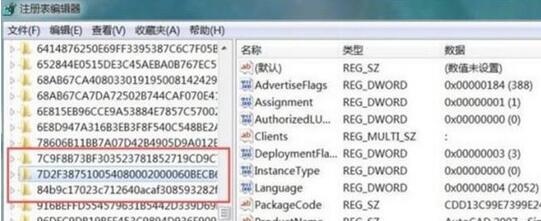
4. サブ項目を右クリックして [削除] メニューを選択すると、システム内の CAD ソフトウェアのインストール情報が削除されます。 CADソフトウェアが正常にインストールされます。
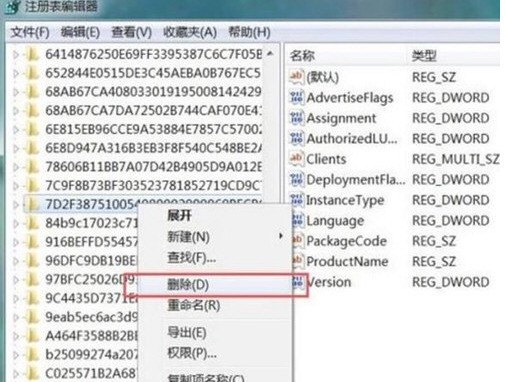
以上がAutoCAD 2020をアンインストール後、再インストールできない場合の対処法チュートリアルの詳細内容です。詳細については、PHP 中国語 Web サイトの他の関連記事を参照してください。